Для организации обычной беспроводной сети в доме или офисе нужно использовать роутер или точку доступа. Но ситуации бывают разные и иногда нужно срочно подключить к Интернету планшет, телефон, телевизор или игровую консоль а из оборудования под рукой только компьютер или ноутбук. Мало кто знает, что можно раздать WiFi в Windows 10 с помощью встроенной функции «Виртуальный хотспот». Она позволяет открыть в общий доступ через беспроводную сеть любое активное подключение к Интернету.
Причём есть два варианта действий.
Один — сделать всё самостоятельно, контроллируя процесс от начала и до конца.
Второй — воспользоваться специализированными утилитами для создания виртуального роутера Вай-Фай. В них, как правило, все действия сведены к минимуму и нужно всего лишь запустить приложение.
Я покажу оба, а Вы уже для себя решите каким будет оптимальнее воспользоваться в Вашем случае.
Раздача WiFi встроенными средствами Виндовс 10
Нажимаем кнопку Пуск и вводим слово «Командная». В результатах поиска будет ярлык «Командная строка». Запускаем его. Откроется окно консоли Windows 10. В некоторых случаях, из-за нехватки прав, возможно придётся запускать её с правами Администратора. Пишем команду:
netsh wlan set hostednetwork mode=allow ssid="nastroisam" key="p@ssw0rd" keyUsage=persistent
Здесь «ssid» — это имя создаваемой сети, а «key» — ключ безопасности. Кстати, используется стандарт WPA2-PSK с шифрованием AES.
В ответ операционная система должна ответить о том, что хоспрот успешно создан. Отлично! Это означает, что все приготовления для запуска виртуального роутера (Virtual router) прошли успешно. Теперь надо запустить сеть Вай-Фай в работу. Для этого вводим ещё одну команду:
netsh wlan start hostednetwork
В ответ Вы должны получить сообщение «Размещенная сеть запущена».
Дальше надо нажать кнопку «Пуск» -> «Параметры», выбирать раздел «Сеть и Интернет» и открыть вкладку «Ethernet». В ней нужно кликнуть на ссылку «Настройка параметров адаптера». Откроется окно сетевых подключений Виндовс 10.
Обратите внимание — здесь должно появиться ещё одно беспроводное подключение по локальной сети. Оно должно быть активным и без крестиков. Половина работы выполнена.
Теперь надо сделать так, чтобы наш WiFi раздавал Интернет. Для этого надо выбрать сетевое подключение через которое компьютер или ноутбук получает доступ в глобальную паутину. Если это кабельное подключение к провайдеру (Дом.ру, Билайн, Ростелеком и т.п.) то это либо высокоскоростное соединение, либо подключение по локальной сети. Если Вы подключены через 3G/4G-модем, то нужно выбрать сетевое соединение с ним.
А дальше — кликаем по нему правой кнопкой мыши и выбираем пукнт «Свойства».
В появившемся окне надо выбрать вкладку «Доступ»:
На ней надо поставить галочку «Разрешить другим пользователям сети использовать подключение к Интернету данного компьютера». Ниже, в выпадающем списке, надо выбрать созданную беспроводную сеть (не перепутайте с Вай-Фай адаптером). Нажимаем на кнопку «ОК».
Вот и всё, теперь Ваш компьютер или ноутбук будет раздавать Интернет по WiFi и к нему можно подключать планшеты, телефоны и т.п. Для отключения этой функции достаточно будет снова открыть командную строку и прописать следующее:
netsh wlan stop hostednetwork
Если Вы планируете постоянно использовать виртуальный роутер Виндовс, то имеет смысл собрать команды в bat-файл. Сделать это просто — достаточно создать текстовый файл, прописать в него сначала строчку: «@echo off» а потом команду на запуск хотспота. Вот так:
Закрываем и сохраняем файл. Затем переименовываем его, меняя расширение с *.txt на *.bat. После этого, для того, чтобы раздать WiFi в Windows 10, достаточно будет всего лишь кликнуть на «батник». Так же, можно поместить ссылку на него в автозагрузку и раздача будет запускаться сразу после полной загрузки ОС.
Возможные проблемы:
— Не удаётся создать сеть или запустить виртуальный роутер Windows 10. Обычно это сопровождается ошибкой «Не удалось запустить размещенную сеть».
Выполните команды:
netsh wlan set hostednetwork mode=disallow netsh wlan set hostednetwork mode=allow
После этого надо открыть диспетчер устройств, найти в разделе «Сетевые адаптеры» пункт «Виртуальный адаптер размещенной сети», кликнут по нему правой кнопкой и в меню выбрать пункт «Задействовать»(Включить).
Если не помогает причина скорее всего заключается в драйвере беспроводного адаптера. Попробуйте его обновить. Не помогает — тогда только пробовать другую сетевую карту.
— К Вай-Фай подключиться удаётся, но Интернета нет
Проверьте, то ли соединение Вы сделали общедоступным. Обычно, при подключении по PPPoE пользователи расшаривают локальную сеть, а нужно — «высокоскоростное подключение».
Так же, попробуйте ввести в браузере адрес 88.147.164.12. Если сайт откроется, то проблема с DNS. Тогда на клиентах надо прописать адреса ДНС-серверов вручную — 8.8.8.8 и 77.88.8.8
— К беспроводной сети вообще не удаётся подключиться
Проверьте правильность ввода пароля. Так же я бы настоятельно рекомендовал делать в этом случае пароль чисто цифровым, без букв.
— Долго висит статус «Получение IP». В этом случае присутствует какая-то проблема с DHCP. Надо попробовать вручную прописать на клиенте адрес вручную:
IP: 192.168.137.123
Маска: 255.255.255.0
Шлюз: 192.168.137.1
DNS: 192.168.137.1
Создаём виртуальный роутер с помощью сторонних программ
Для того, чтобы неопытный пользователь не лазил в дебрях командной строки, существует множество программ, позволяющих раздать WiFi Интернет в Windows 10. Самые популярные из них — Conectify или MyPublick WiFi. Их и другие подобные программы я уже рассматривал ранее. А сегодня хочу представить ещё более простое и удобное решение — OSToto Hotspot. Второе название программы — 160WiFi. Эта небольшая утилита отлично справляется со своей задачей. Её достаточно запустить и виртуальный роутер Виндовс уже работает — имя сети (SSID) и пароль указаны в верху окна программы:
Можно подключать клиентов и работать. Если Вы хотите сменить название или пароль — кликаем на кнопку «Edit» и поля станут доступны для редактирования:
В системном лотке так же есть иконка программы. Клик по ней правой кнопкой, открывает контекстное меню с нехитрыми параметрами:
Отсюда можно перезагрузить или выключить Вай-фай, а так же установить таймер выключения. К подключающимся клиентам есть только одно требование — поддержка WPA2-PSK с шифрованием AES.
Другие программы, позволяющие раздать Вай-Фай в Виндовс 10, Вы можете посмотреть в этом видео:


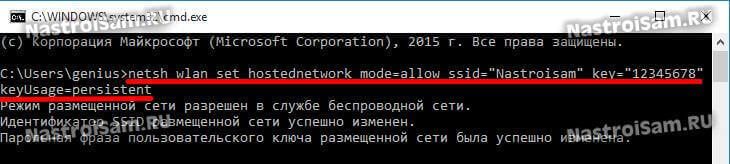

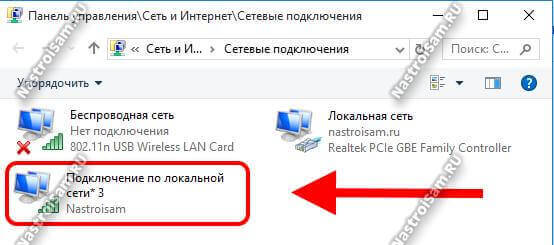

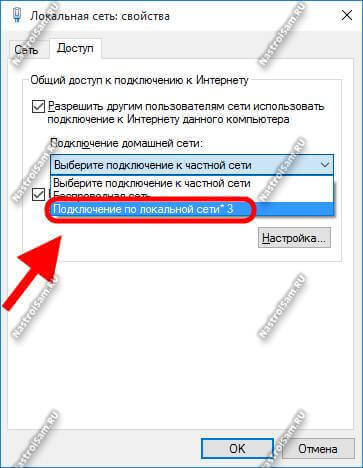
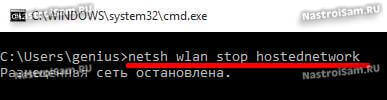
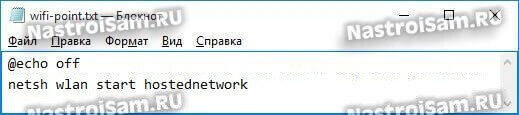
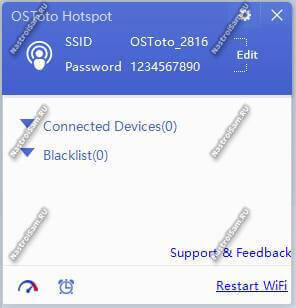
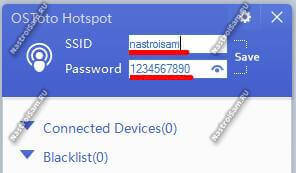
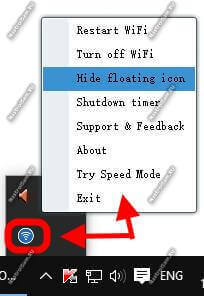
Доброго времени суток.
пробросил сеть, только вот есть один ньюанс.
Мне нужно создать точку доступа с vpn.
Сейчас в подключениях стоит 3 штуки: ethernet, доступ vpn к hideipvpn, раздача wifi
когда я выключаю vpn соединение, всё заводиться и разданный вайфай прекрасно работает, но как только включаю этот туннель, вайфай не падает, но трафик не дает.
В графе «Тип доступа» на всех трех подключениях стоит «интернет», в подключении к vpn в графе «Подключения» я нажимаю свойства и проставляю там локальную сеть вайфай, как в статье, но ничего не происходит.
Час тыкаюсь, пока не выходит.
Антон — скорее всего и не выйдет. Я боюсь механизм ICS на такую схему не рассчитан.
Спасибо за статью
Интересная ситуация получается с «Поддержка размещенной сети : нет» в драйвере на Wi-Fi. У меня на ноутбуке стоит Windows 10×64 home лицензионная. Драйвера на беспроводную сеть последние от производителя. При этом » Virtual Router Plus» не запускается. Пытался различными способами и вручную — всё никак. Перебрал 7 драйверов и в результате только драйвер годовалой давности , показал поддержку размещённой сети . Ну и всё заработало. Проходит год и в декабре 2017г моя Виндовс обновляется и раздача интернета перестаёт работать. Я проверяю драйвера , вижу что при обновлении установлены последние релизы и откатываю на тот драйвер на котором оно работало. Нооо!! На обновлённой винде этот драйвер уже » Поддержка размещенной сети : нет» , как такое может быть ?? , в результате опять поиски и откат на драйвера 2015г. и опять всё заработало. Вот и возникает вопрос , а в драйверах ли проблема???
Нет, может быть не в драйвере, а в аппаратной части.
Доброго времени суток. Вопрос из разряда «К Вай-Фай подключиться удаётся, но Интернета нет». Всё сделано по инструкции. Тип соединения PPPoE, провайдер Стрим. Только вместо «Выскороскоростного подключения» написано «Мини-порт глобальной сети».
Олег — Здравствуйте. А раздающее устройство к Интернету как подключено? Кабель сразу в ноутбук?